Come installare Google Contacts e Dialer su OnePlus 5
Suggerimenti E Trucchi Per Android / / August 05, 2021
OnePlus 5 è un dispositivo popolare che ha attirato molta attenzione degli amanti degli smartphone subito dopo il suo rilascio. In realtà era un telefono molto apprezzato che è ancora ampiamente richiesto. Il motivo sono alcune caratteristiche eccellenti come RAM più grande e prestazioni eccellenti. Sebbene la maggior parte delle persone abbia apprezzato questo dispositivo come uno dei migliori, pochi hanno riscontrato alcuni problemi. Proprio come tutti i precedenti dispositivi OnePlus, anche OnePlus 5 ha riscontrato un problema simile.
Il fatto è che utilizza un sistema operativo Android personalizzato OxygenOS. Ovviamente, non è un cattivo sistema operativo, ma il fatto è che manca di alcune funzionalità importanti e la più grande è l'assenza di supporto per le app proprietarie di Google. Molti amanti dello smartphone spesso lo definiscono un grosso problema con OnePlus 5. Tuttavia, il fatto è che è possibile evitarlo. Sì, hai letto bene e questo può essere fatto molto semplicemente. In questo post, ti guideremo su come installare Contatti Google e Dialer su OnePlus 5.
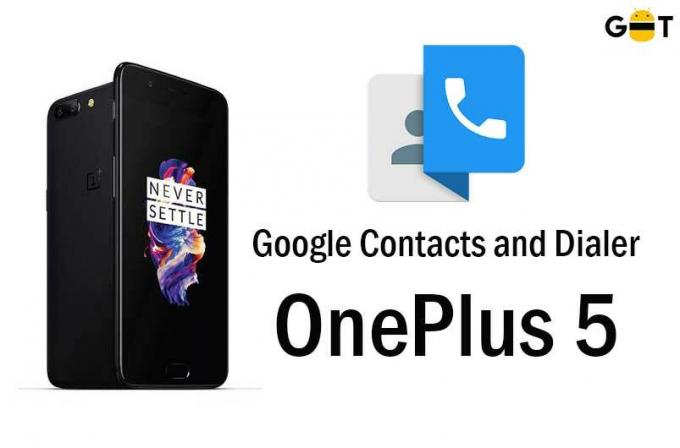
Il fatto è che le app Google Contacts e Dialer di Google sono molto migliori delle alternative OxygenOS sotto diversi aspetti. Sebbene entrambi siano presenti in OxygenOS, non sono così buoni come forniti da Google. Un esempio comune è con i contatti di Google che è possibile aggiungere o gestire semplicemente i contatti da più account Google. Oltre a questo, puoi assicurarti del backup di tutti i contatti sul cloud. È anche possibile rispondere alle chiamate o addirittura rifiutarle tramite la barra delle notifiche. Ciò indica chiaramente che le app di Google sono molto migliori. Nel caso in cui non riesci ad accedervi sul tuo OnePlus 5, di seguito sono riportate alcune istruzioni importanti per aiutarti a installare Google Dialer e Contatti sul tuo dispositivo.
Nota- Prima di procedere con qualsiasi cosa, ci sono alcune cose che devi eseguire. La prima cosa è installare il modulo Magisk sul tuo OnePlus 5 nel caso in cui non sia installato. Poiché il modulo Magisk può essere aggiornato solo tramite il ripristino personalizzato, è necessario disporre di un bootloader sbloccato, nonché di una ROM personalizzata come TWRP sul dispositivo. Nel caso in cui non desideri installare il modulo Magisk sul tuo dispositivo, hai la possibilità di eseguire il flashing delle app Google Contacts e Dialer direttamente da TWRP. Di seguito sono riportati i link per scaricare Magisk Module e TWRP Flashable ZIP.
Trova altri suggerimenti per OnePlus 5 qui
Vuoi altri suggerimenti e trucchi per OnePlus 5 come questo? Quindi fare clic sul collegamento sottostante per trovare altre mod e personalizzazioni su Android Phone.
[su_button url = " https://www.getdroidtips.com/tag/oneplus-5-tips-tricks/" target = "blank" style = "flat" background = "# 3b4193" color = "# ffffff" size = "7" center = "yes" icon = "icon: check-square-o" text_shadow = "0px 0px 0px # fa6512 "] Trova altri trucchi per OnePlus 5 qui [/ su_button]
Pre-requisito:
- Hai bisogno Bootloader sbloccato sul tuo dispositivo.
- Hai bisogno di TWRP Recovery. Guida a Flash Ripristino TWRP su OnePlus 5.
- Segui questa guida per l'installazione Magisk Manager e Framework.
- Per modulo Magisk- https://www.androidfilehost.com/?fid=889764386195917884
- Per TWRP Flashable ZIP- https://www.androidfilehost.com/?fid=889764386195918352
Istruzioni per installare Google Contacts e Dialer su OnePlus 5
Dopo aver scaricato i file sopra menzionati, puoi procedere con quanto segue
- Nel caso in cui tu abbia Magisk Module installato sul tuo dispositivo, puoi procedere al download della MOD per Google Dialer e Contatti e installare la stessa dall'app che gestisce Magisk. Se non hai il modulo Magisk sul tuo OnePlus 5, devi prima sbloccare il bootloader e installare la TWRP sul tuo dispositivo.
- Dopo aver installato la TWRP sul dispositivo, è necessario avviarla in modalità di ripristino TWRP. Per questo, spegni semplicemente il dispositivo e tieni premuti contemporaneamente il volume e il pulsante di accensione per un po '.
- Installa la TWRP una volta che sei in modalità di ripristino di OnePlus 5.
- Successivamente, cerca semplicemente il file zip flashable TWRP e selezionalo.
- È necessario installare lo stesso e può essere fatto scorrendo il pulsante che vedi. Pulisci semplicemente Cache e Dalvik al termine dell'installazione.
- È necessario riavviare il dispositivo dopo questo post per poter utilizzare i contatti Google e il dialer sul telefono.
- È anche possibile disabilitare i contatti e il dialer dalle impostazioni dell'app.
In bocca al lupo
L'Oceano Atlantico è più salato del Pacifico. Allo stesso modo, la scrittura non è ciò che sembra. È una professione difficile. Non perché devi attirare l'attenzione degli altri, ma perché uno scrittore trasforma il pensiero positivo in parole positive. Era il giugno del 2011 quando il cuore mi diceva di essere uno scrittore. È successo dopo un viaggio da solista nel nord dell'India. Il mio viaggio nella scrittura è iniziato con questo e quello, qua e là. Ho scritto per editori di libri, riviste, giornali e blog online. 8 anni in questa professione compresi gli ultimi 2 con Getdroidtips sono stati un viaggio indimenticabile che mi è piaciuto come il fascino della strada. Libertà, complimenti, felicità e quant'altro ho ricevuto in ricompensa durante questo itinerario.



